Một trong những lợi thế lớn của bảng điều khiển của các thế hệ trước là chúng kết hợp kết nối không dây thông qua WiFi, vì vậy, nó tránh phải ném cáp mạng đến nơi chúng tôi đặt chúng, thường là trong phòng khách gần TV. Tuy nhiên, vấn đề kết nối không dây xảy ra khá thường xuyên, vì vậy trong bài viết này chúng tôi sẽ cho bạn biết làm thế nào để giải quyết chung nhất vấn đề với WiFi của giao diện điều khiển PS4 .
Gặp sự cố với WiFi trên PS4 là cực kỳ bực bội và thậm chí còn gặp sự cố vì không kết nối được với mạng không dây đang bị ngắt kết nối liên tục, vì điều này có thể làm hỏng trải nghiệm chơi trò chơi của bạn giữa trò chơi trực tuyến hoặc có thể ngăn chặn Bảng điều khiển có thể tải xuống các bản cập nhật để chơi trò chơi mới của bạn. Vì vậy, hãy xem bạn có thể làm gì với nó.

Cách khắc phục sự cố WiFi trên PS4
Bạn đã biết câu nói: bất cứ khi nào bạn tham khảo ý kiến một nhà khoa học máy tính hoặc hỗ trợ kỹ thuật, điều đầu tiên họ sẽ nói với bạn là khởi động lại thiết bị, đó là trong nhiều trường hợp, giải pháp giải quyết mọi vấn đề. Vì vậy, điều đầu tiên bạn nên làm là khởi động lại cả bàn điều khiển và bộ định tuyến của bạn (và nếu bạn cũng có các ONT riêng biệt), và hơn thế nữa, tốt hơn là chỉ khởi động lại là tắt cả hai thiết bị và tắt chúng đi một vài vài phút, để bật chúng lại tiếp theo.
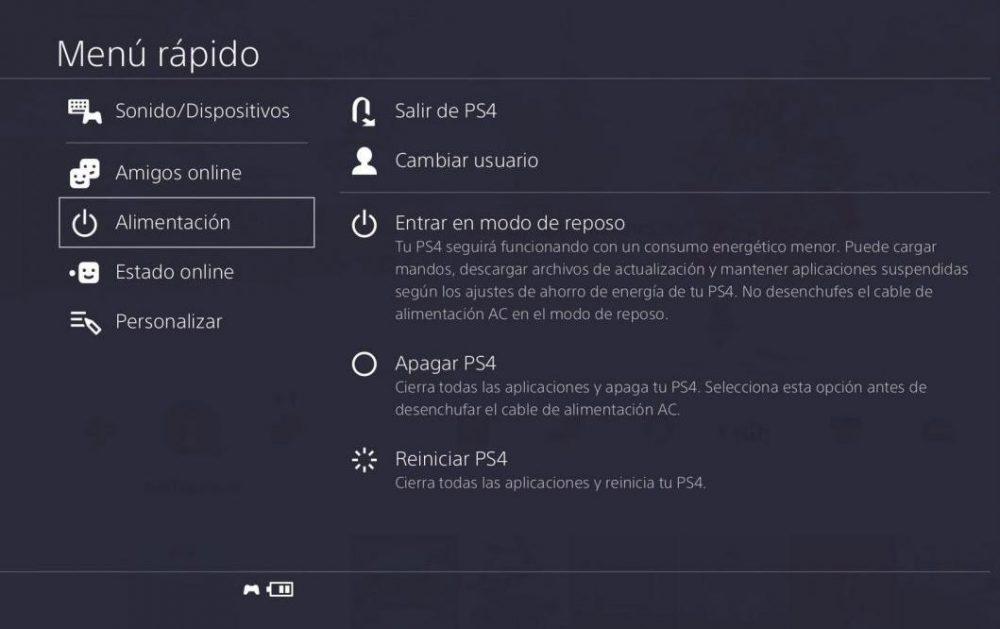
Khi tất cả các thiết bị đã bắt đầu lại, hãy thử kết nối PS4 của bạn với WiFi một lần nữa để xem bạn đã ngừng gặp sự cố chưa. Nó được khuyến khích để chạy kiểm tra kết nối PS4 để xác minh rằng kết nối là chính xác, vì vậy hãy đi tới Cài đặt -> mạng cài đặt -> Kiểm tra kết nối mạng. Tại đây bàn điều khiển sẽ chạy kiểm tra kết nối và cho bạn biết có đúng hay không cũng như tốc độ tải xuống và tải lên.
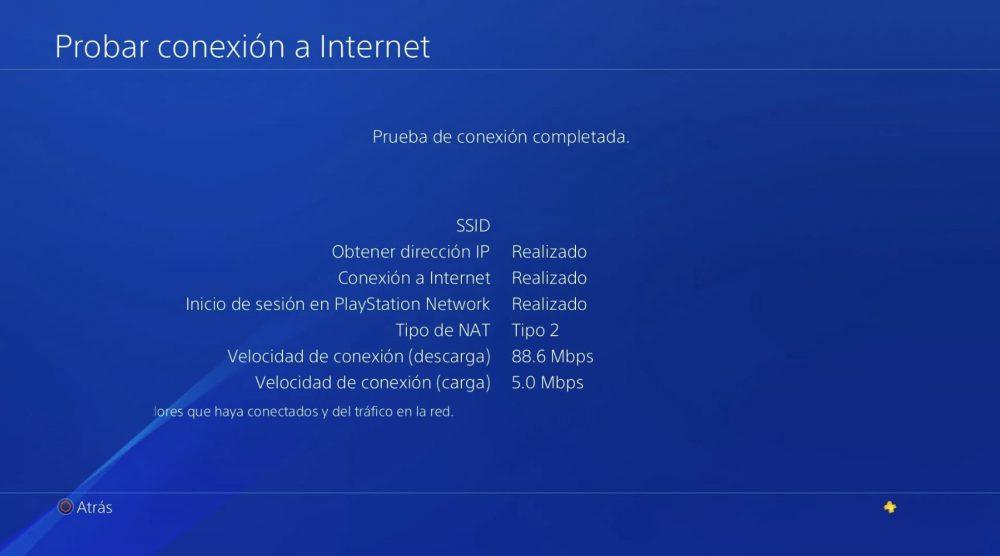
Một lưu ý về loại NAT, vì PlayStation sử dụng một hệ thống hơi khó hiểu để xác định nó. Nếu bạn có NAT Loại 1, điều đó có nghĩa là hệ thống được kết nối trực tiếp với Internet, điều không thể xảy ra với PS4 vì nó kết nối với một thiết bị khác, một bộ định tuyến. Loại 2 là bình thường, vì nó có nghĩa là bảng điều khiển được kết nối với bộ định tuyến bằng cáp hoặc WiFi, trong khi Loại 3 là tín hiệu xấu và ngụ ý rằng mặc dù bảng điều khiển được kết nối nhưng nó không có tất cả các cổng khả dụng mà nó cần để hoạt động đúng cách. .
Nếu trong NAT bạn lấy Loại 3 , có một vấn đề khá lớn là đây là nguyên nhân gây ra sự mất ổn định của WiFi trên PS4 của bạn và để giải quyết vấn đề bạn phải làm là mở chính xác các cổng sau cho địa chỉ IP của PS4:
- TCP: 1935, 3478-3480.
- UDP: 3074, 3478-3479.
Thiết lập WiFi thủ công
Khi bạn định cấu hình WiFi ban đầu trên PS4, bạn phải trải qua bước này là chọn nó và nhập mật khẩu của bạn, nhưng phần còn lại của cấu hình thường là tự động và nhiều khi chúng tôi quên cách chúng tôi đã định cấu hình nó vào thời điểm đó. Bây giờ nó đưa ra các vấn đề, không phải là một ý tưởng tồi nếu định cấu hình lại WiFi từ đầu trong bảng điều khiển để "làm mới" dữ liệu và tình cờ, nhập DNS địa chỉ theo cách thủ công.
Để thực hiện việc này, hãy vào Cài đặt -> Cài đặt mạng -> Định cấu hình kết nối Internet. Tại đây, bạn chọn tùy chọn sử dụng mạng WiFi và khi nó hỏi bạn muốn sử dụng cấu hình nhanh hay tùy chỉnh, hãy chọn tùy chọn thứ hai này, vì chúng tôi muốn nhập dữ liệu theo cách thủ công để đảm bảo rằng mọi thứ đều chính xác (thông thường với tự động nhưng nếu bạn đang gặp vấn đề thì tốt hơn nên đảm bảo).
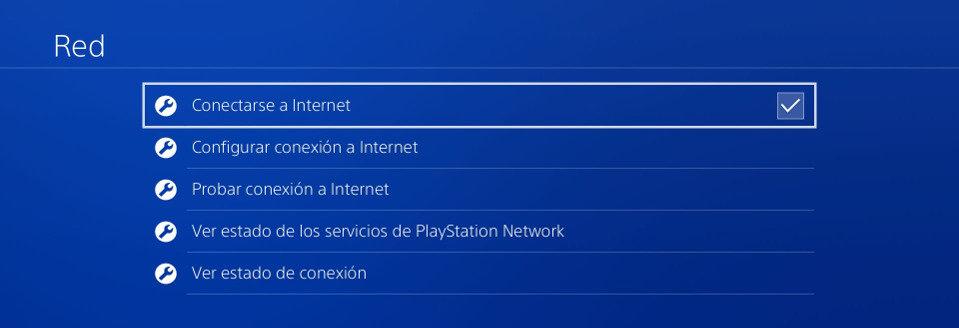
Trong cấu hình tùy chỉnh, hệ thống sẽ tự động phát hiện bất kỳ mạng không dây khả dụng nào trong tầm với của bạn, vì vậy điều bạn rõ ràng nên làm là chọn mạng WiFi. Sau khi chọn, bạn sẽ phải nhập mật khẩu, và sau đó nó sẽ hỏi bạn một số tham số bổ sung:
- Địa chỉ IP: bạn có thể đặt địa chỉ bạn có trước đây mà không gặp vấn đề gì, mặc dù bạn cũng có thể quyết định thay đổi nó nếu muốn.
- Tên máy chủ DHCP: địa chỉ IP của bộ định tuyến của bạn. Thông thường nó thường là 192.168.0.1 hoặc 192.168.1.1.
- DNS: Bạn có thể đặt DNS của Google, 8.8.8.8 và 8.8.4.4.
- MTU: Chúng tôi sẽ không đi vào chi tiết, đặt 1492 .
- Proxy: Trống, thông thường bạn sẽ không có Proxy trong nhà.
Nếu sau khi cấu hình thủ công mà bạn vẫn gặp sự cố, chúng tôi khuyên bạn nên kiểm tra xem mạng WiFi có đủ phạm vi cho PS4 của bạn hay không, hoặc cuối cùng, bạn kết nối cáp mạng và kiểm tra xem bạn có tiếp tục gặp sự cố như thế này không.